
Заполняем пробелы — расширяем горизонты!
Удаление файла в Windows и восстановление из Корзины
Рассмотрим, как можно удалить файл Windows и при необходимости восстановить этот файл из Корзины, а также как удалить сразу несколько файлов и восстановить значок Корзины на рабочем столе.

Как удалить один файл
Чтобы удалить файл, нужно его найти и выделить.
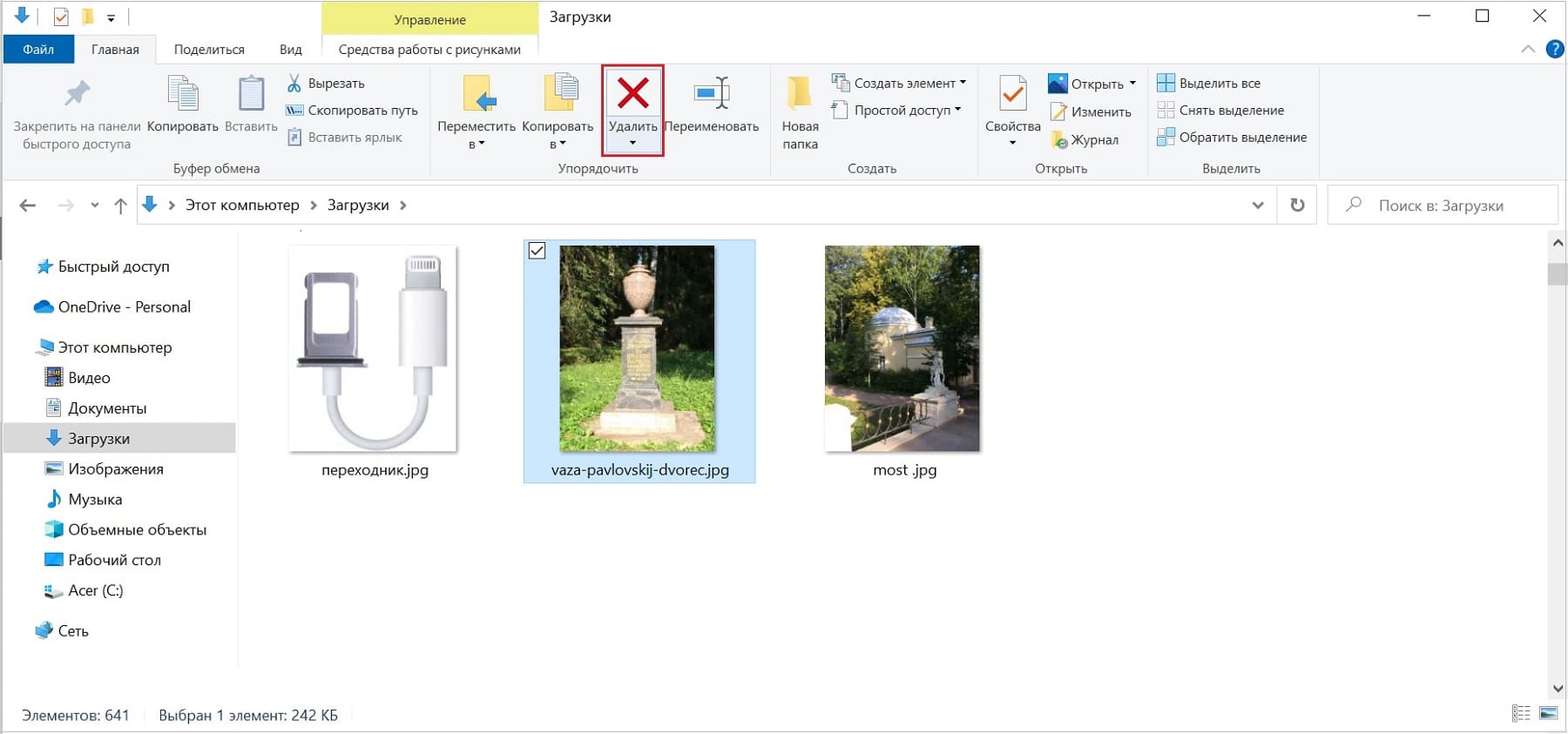
Рис. 1. Выделить файл и «Удалить».
На рис. 1 в папке «Загрузки » значки файлов имеют такой вид, потому что включен «Вид» — «Огромные значки». У других пользователей может быть включен иной вид: «Крупные значки», «Таблица», «Список» и так далее.
Как очистить корзину на рабочем столе?
Чтобы файл выделить, надо по нему кликнуть левой кнопкой мышки один раз. Удалить можно, используя один из трех вариантов, приведенных ниже.
1) Когда файл выделен, надо нажать на клавиатуре на клавишу Delete.
2) Либо по выделенному файлу нажать на ПКМ (правую кнопку мыши). Появится меню, в котором нужно нажать на команду «Удалить». После этого файл будет удален в Корзину.
3) Сверху во вкладке «Главная» есть красный крестик (рис. 1). Если на него нажать файл будет перемещен в Корзину.
Итак, для удаления файла надо его выделить и затем нажать, например, на кнопку «Удалить». Из папки файл исчезнет и будет помещен в Корзину.
Удалить окончательно или сначала в Корзину
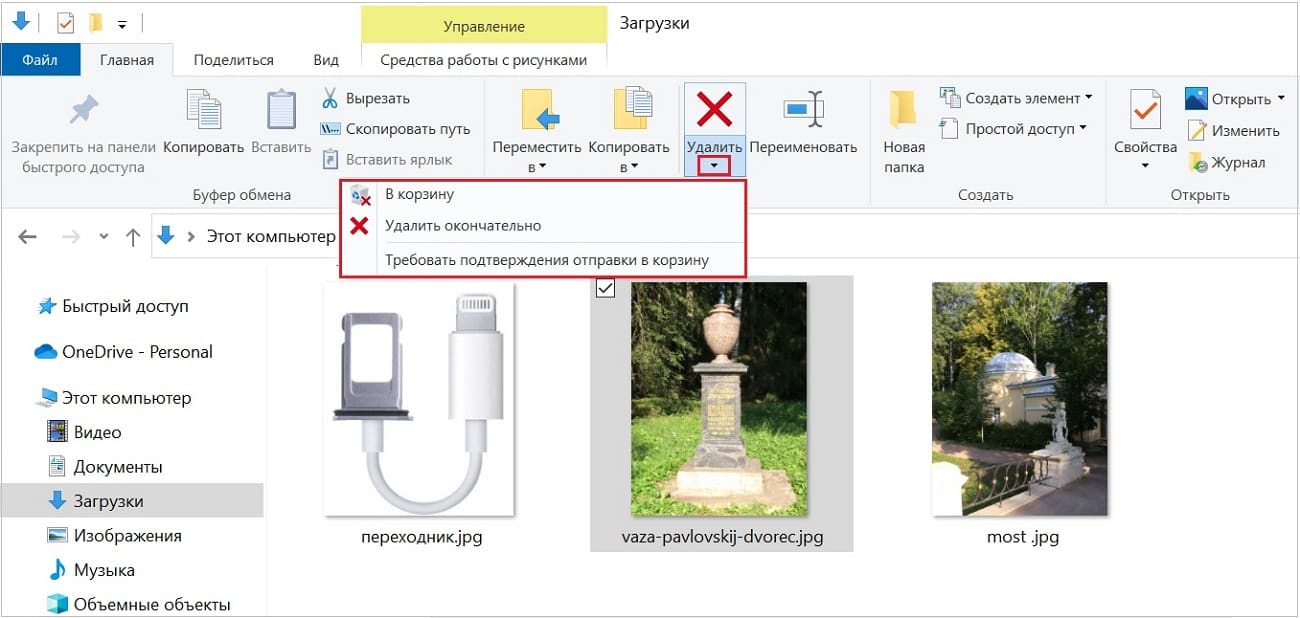
Рис. 2. Можно удалить «В корзину», либо «Удалить окончательно». Еще можно «Требовать подтверждения отправки в корзину».
Можно кликнуть по маленькому треугольничку (рис. 2), который находится в кнопке «Удалить» в верхнем меню. Появится возможность выбрать, как удалить файл: «В корзину», либо «Удалить окончательно». Еще есть вариант «Требовать подтверждения отправки в корзину».
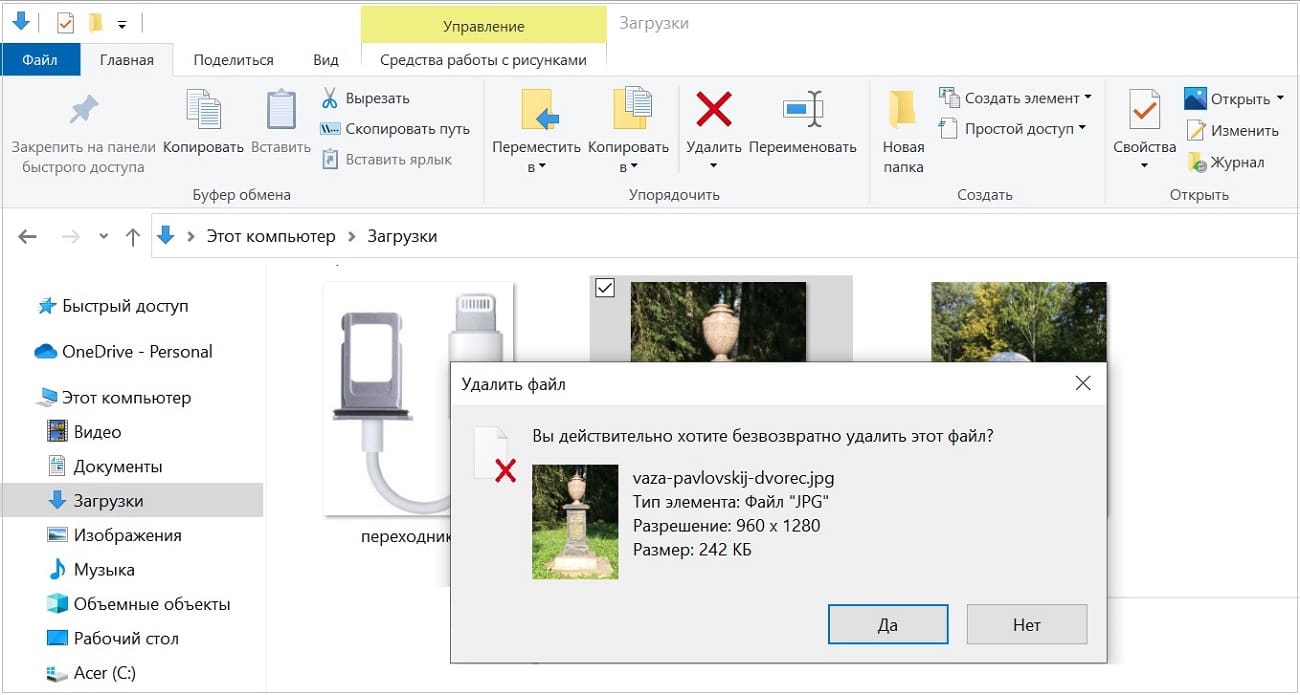
Рис. 3. Если нажать на «Удалить окончательно», появится вопрос «Вы действительно хотите безвозвратно удалить этот файл?»
Если нажать «Удалить окончательно», тогда файл будет удален с жесткого диска (рис. 3). При этом в Корзину он не попадет и восстановить его просто так уже не получится. Для восстановления могут понадобиться специальные программы. Возможно, даже придется обращаться к специалистам, которые помогут восстановить очень нужный файл, но не бесплатно.
С окончательным удалением надо быть аккуратнее.
В меню «Удалить» (рис. 2) есть еще вариант «Требовать подтверждения отправки в корзину». На рис. 2 это требование не включено. Если по нему кликнуть, данное требование будет включено.
Тогда перед каждым удалением будет появляться окно: «Вы действительно хотите удалить этот файл в корзину?» И нужно будет подтверждать, что вы хотите удалить его в Корзину.
Как из Корзины восстановить файл
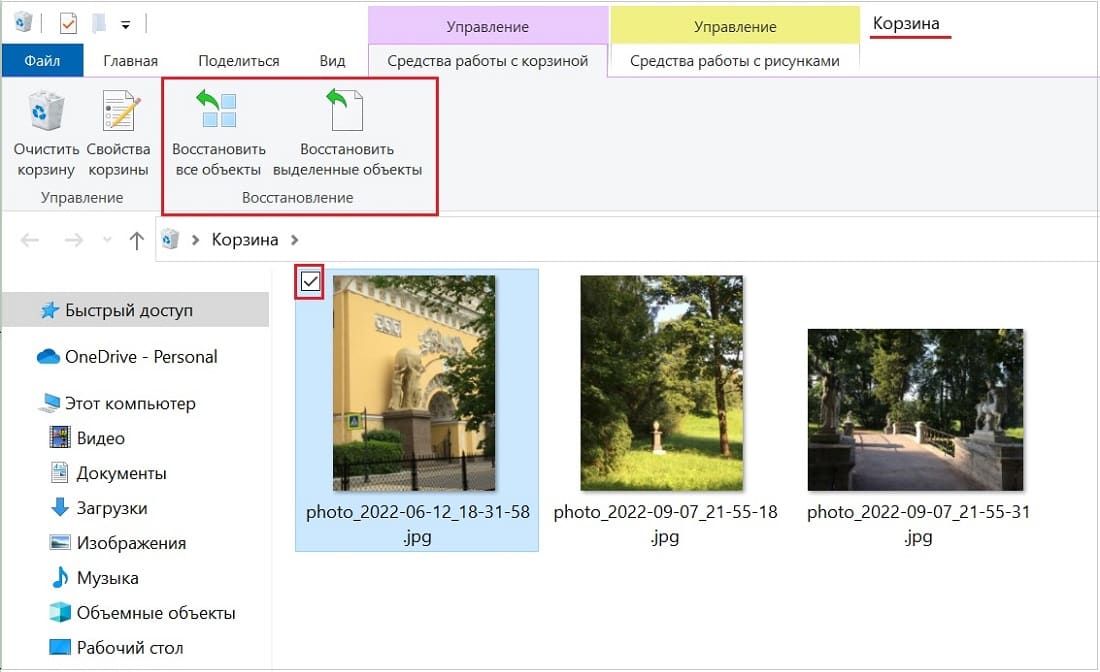
Рис. 4. Можно «Очистить корзину», либо «Восстановить все объекты» или «Восстановить выделенные объекты».
Значок Корзины находится на Рабочем столе.
Файлы в Корзине занимает место на жестком диске, поэтому периодически рекомендуется очищать Корзину. Сделать это можно путем нажатия на кнопку «Очистить корзину» (рис. 4). Тогда будут полностью удалены вообще все файлы из Корзины и с компьютера. Либо можно выбрать какие-то отдельные файлы в Корзине и удалить только их.
Чтобы восстановить файл из Корзины, надо найти его и выделить, кликнув по нему мышкой. По выделенному файлу нажать ПКМ (правой кнопкой мыши). Появится меню, в котором кликнуть «Восстановить». После этого файл восстанавливается в ту же папку, откуда он был удален.
Как удалить сразу несколько файлов
Можно удалить сразу несколько файлов. Так же можно одновременно восстановить сразу несколько файлов. Сначала требуется выделить файлы, а выделенные файлы можно либо удалить, либо восстановить из Корзины.
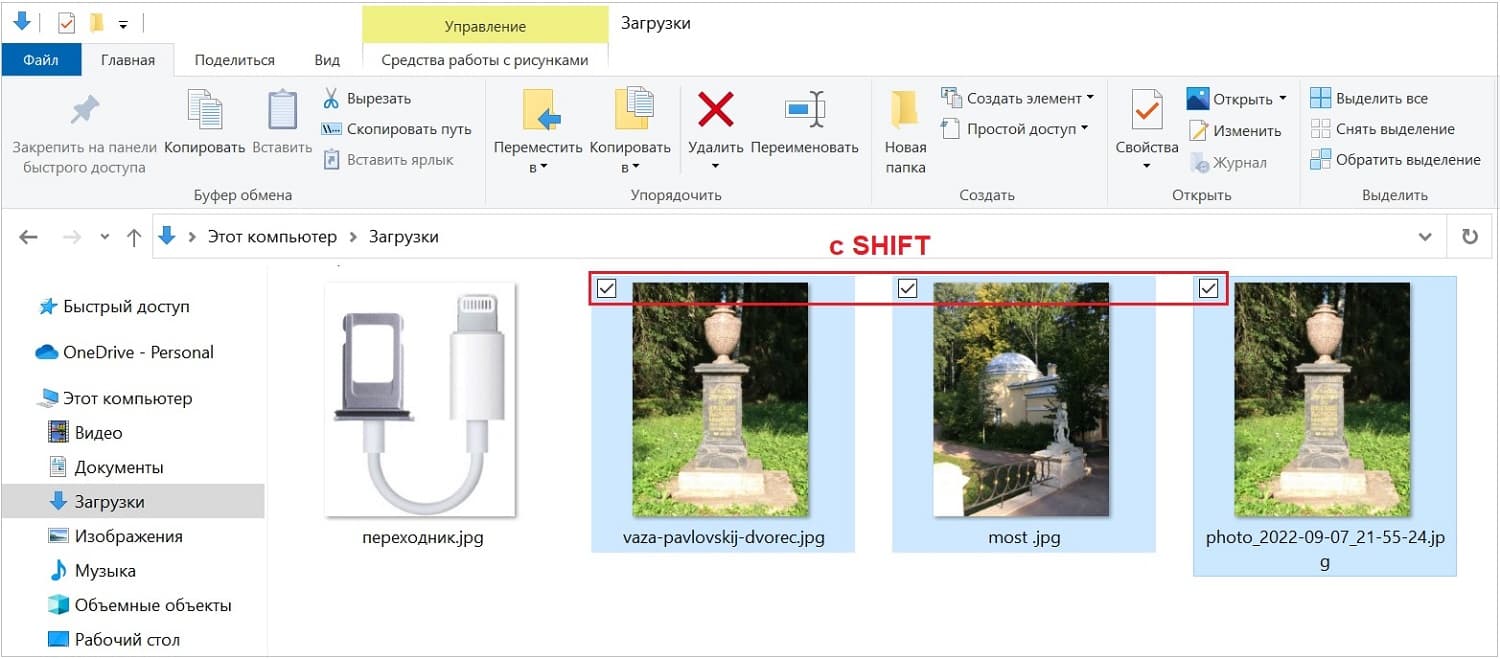
Рис. 5. Можно выделить файлы, которые идут друг за другом подряд.
Выделить сразу несколько файлов можно с помощью клавиши Shift, либо с помощью клавиши Ctrl.
Сначала нужно выделить файл, дальше нажать на клавишу Shift и не отпуская ее, выделить файлы, следующие друг за другом подряд (рис. 5).
Когда файлы будут выделены, можно нажать по любому из выделенных файлов ПКМ (правой кнопкой мыши). В появившемся меню кликнуть «Удалить». Все выделенные файлы будут удалены в Корзину.
Еще можно выделить файлы, которые расположены в произвольном порядке (рис. 6), с помощью кнопки Ctrl.
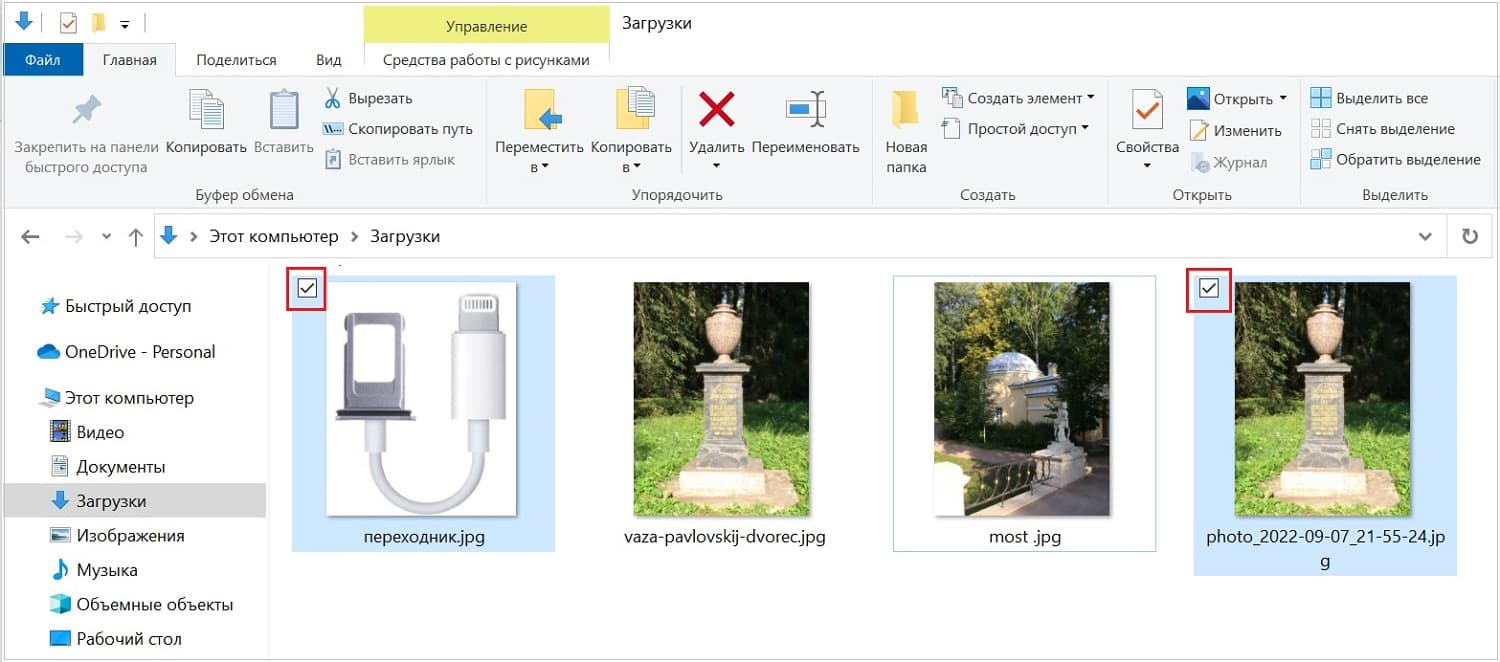
Рис. 6. Выделение файлов в произвольном порядке с помощью кнопки Ctrl.
Надо нажать на первый файл. Затем зажать клавишу Ctrl, и не отпуская ее, кликнуть на другие файлы, которые могут быть расположены произвольным образом. Когда файлы выделены, надо нажать на один из выделенных файлов ПКМ (правой кнопкой мыши) и кликнуть «Удалить». Выделенные файлы будут удалены в Корзину.
Таким образом можно удалить несколько файлов сразу. В Корзине тоже можно так же выделить и потом восстановить те файлы, которые нужны.
Как вернуть значок Корзины на рабочий стол
Если вдруг случайным образом на рабочем столе пропал значок Корзины, можно его вернуть.
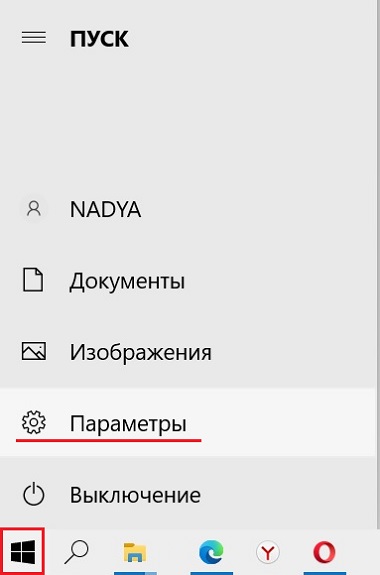
Рис. 7. Пуск — Параметры.
Надо нажать кнопку Пуск и выбрать «Параметры» (рис. 7).
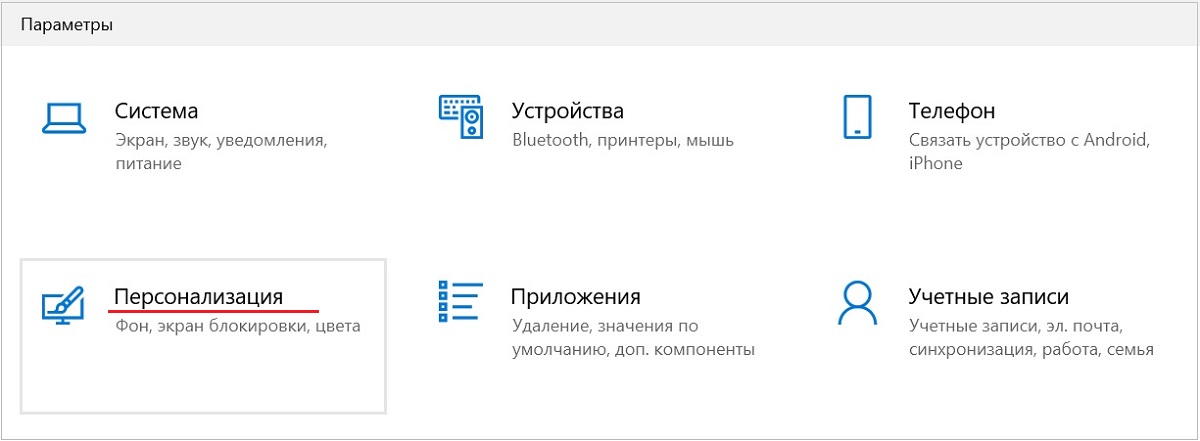
Рис. 8. Один из параметров системы — Персонализация.
В «Параметрах» следует кликнуть «Персонализация» (рис. 8).

Рис. 9. «Темы» — «Сопутствующие параметры».
В параметре «Персонализация» выбираем «Темы», далее есть «Сопутствующие параметры» (рис. 9).
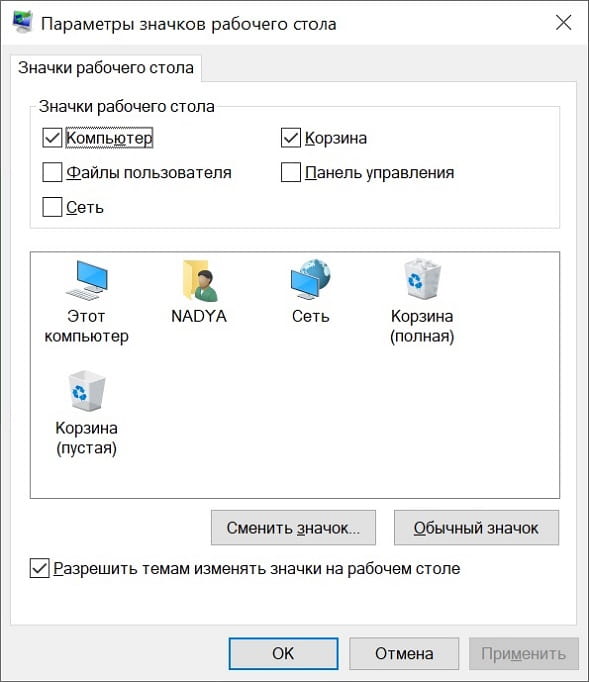
Рис. 10. Параметры значков Рабочего стола
Нужно нажать «Сопутствующие параметры» (рис. 9). Появится небольшое скромное окошечко «Параметры значков рабочего стола». Проверьте, напротив «Корзин»а должна стоять галочка. Если ее нет, значок Корзина на рабочем столе отображаться не будет. Галочка должна быть поставлена и обязательно нужно нажать «ОК».
После этого значок Корзины появится на рабочем столе.
Cпасибо за внимание!
Видео: Удаление файлов в Windows, восстановление файлов из Корзины. Как вернуть Корзину на Рабочий стол
Источник: www.compgramotnost.ru
Как удалить удаленные файлы из «Корзины»: варианты действий и основные настройки

Вопросы, связанные с тем, как удалить удаленные файлы из «Корзины», беспокоят многих пользователей компьютерных систем, работающих под управлением Windows. В общих принципах очистки системы от ненужного мусора разбираются практически все юзеры. Однако и тут есть свои нюансы, о которых многие то ли не знают, то ли просто забывают. В Windows можно найти достаточно много интересных настроек, о которых далее и пойдет речь.
«Корзина» и ее предназначение
Начнем с рассмотрения самого инструмента, который в любой операционной системе обычно именуется «Корзиной». В английском варианте это стандартная программа для удаления файлов Recycle Bin.

Но что такое «Корзина» по своей сути? Это есть инструмент, позволяющий избавиться от ненужных файлов и папок не сразу, а с их сохранением в определенном месте. Иными словами, система резервирует на жестком диске выделенное пространство и хранит удаленные объекты именно там. При необходимости их можно восстановить без использования специальных приложений.
Тут сразу стоит обратить внимание на тот момент, что при удалении файлов именно в «Корзину» место на винчестере не освобождается, как это, по идее, должно было быть. Оно может быть освобождено только после окончательной очистки «Корзины».
Однако и это еще не все. Дело тут в том, что стандартная программа удалить файлы вроде бы и позволяет. Но, если перезапись секторов произведена не была, восстановить информацию проще простого. Принцип состоит в том, что при удалении объектов они физически все еще находятся на жестком диске, но имена их изменяются путем замены первого знака в названии на нечитаемый системой символ «$». Система файлы с такими именами игнорирует, а вот программы для восстановления как раз и осуществляют поиск всех объектов с такими символами в начале имени.
Как удалить удаленные файлы из «Корзины»: стандартные настройки Windows
Но давайте посмотрим на стандартные настройки системы. Если кто обращал внимание, даже сразу же после ее инсталляции удаление файлов из «Корзины» производится без согласия на то пользователя, когда он выбирает обычную очистку. А вдруг в этом хранилище находятся объекты, которые пользователь удалил случайно, и их требуется восстановить? В этом случае необходимо через меню ПКМ использовать строку свойств и установить флажок напротив подтверждения удаления содержимого.

То же самое касается и резервируемого на жестком диске свободного пространства. Система по умолчанию задает собственный размер хранилища для любого диска или логического раздела, но поменять его можно элементарно. При превышении выделенного объема очистка будет производиться автоматически.
Простое удаление
Теперь непосредственно о том, как удалить удаленные файлы из «Корзины». Большинство юзеров знает, что для этого используется меню ПКМ на значке хранилища, в котором выбирается очистка. Но таким образом удаляются абсолютно все объекты, там находящиеся.
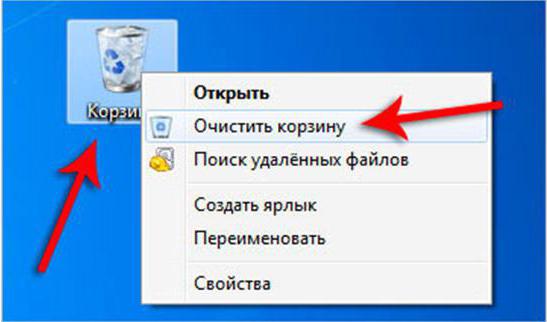
А ведь если войти в «Корзину» через открытие двойным кликом или через то же меню ПКМ, можно произвести выборочное удаление, отметив нужные файлы и директории нажатием на левую кнопку мыши при зажатой клавише Ctrl. Если же требуется полная очистка в этом режиме, сочетанием Ctrl+A можно выделить все объекты и использовать команду удаления (а проще всего – нажать клавишу Del).
Удаление файлов без использования «Корзины»
Теперь несколько слов еще об одном универсальном инструменте. Как удалить файлы из «Корзины», понятно. А как сделать так, чтобы очистка была произведена без задействования этого хранилища?
Как оказывается, и тут есть универсальное решение. Оно сводится к тому, чтобы в обычном «Проводнике» после выбора объектов, подлежащих удалению, использовать комбинацию Shift+Del. В этом случае файлы и каталоги будут удалены без помещения их во временное хранилище. Опять же, физически на диске они все еще будут присутствовать, но с измененными именами, нечитаемыми операционной системой. В данном случае для уничтожения файлов применять сторонние утилиты не нужно.
Восстановление удаленных файлов
С вопросом о том, как удалить удаленные файлы из «Корзины», сложностей уже быть не должно. Теперь посмотрим на проблемы восстановления данных.
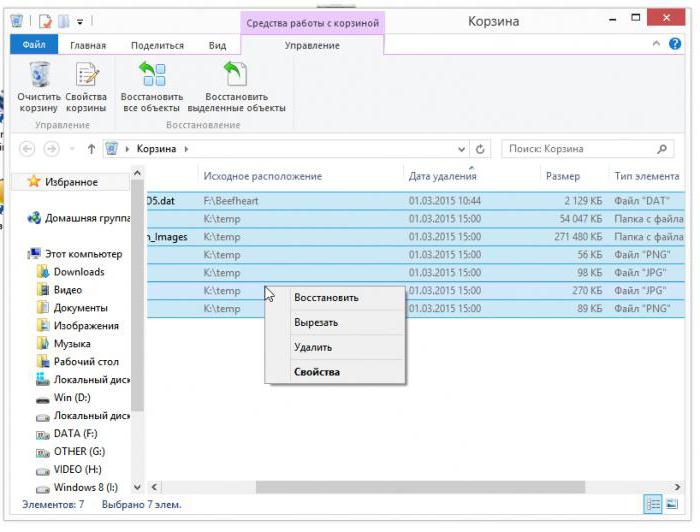
Самым примитивным способом можно назвать использование такой функции в самой «Корзине», если ее очистка произведена не была.
С другой стороны, после удаления всех объектов и перезаписи секторов на жестком диске восстановить информацию будет гораздо сложнее, не говоря уже о быстром или полном форматировании диска или виртуального раздела. Но сделать это можно. Некоторые советуют использовать программы вроде Recuva, однако, судя по тому, как она работает, ничего толкового от нее вы не добьетесь.
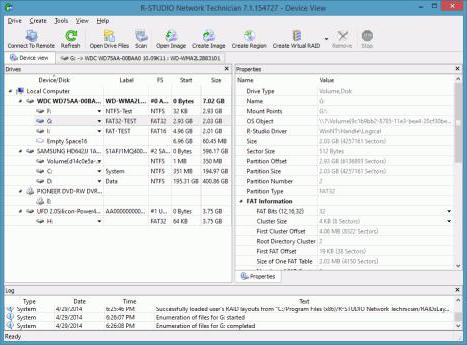
Куда более продвинутыми выглядят российские разработки в виде приложений R.Saver и R-Studio. Как раз именно они позволяют восстанавливать любые данные даже после форматирования, причем на любых носителях, включая съемные карты памяти. Времени это, конечно, занимает достаточно много, зато результат гарантирован на все сто. Судя по отзывам пользователей, иногда восстанавливаются даже те файлы и папки, о которых пользователь забыл уже давным-давно.
Заключение
Вот и все, что вкратце можно сказать о вопросах, связанных с использованием хранилища в виде «Корзины», удалением и восстановлением информации. Многие не обращают внимания на стандартные настройки, что иногда может вызвать появление огромного количества проблем при случайном удалении нужных пользователю файлов. Поэтому изначально с ними стоит разобраться, а потом применять методы удаления или восстановления, исходя из сложившейся ситуации и требуемых действий.
Если файлы не удаляются, можно использовать разблокировку в виде инструмента Unlocker или применять утилиты-шредеры, которые гарантированно удаляют из системы любой мусор, включая тот, который находится в «Корзине».
Источник: fb.ru
Как очистить корзину в Windows
Для удаления ненужных пользователю файлов и папок в операционной системе Windows имеется объект «Корзина». Данный объект предусмотрен для каждого раздела или жесткого диска, и так же для каждого диска можно установить свой предельный размер корзины. Удаление файлов из корзины регулируется с помощью определенных команд.

Статьи по теме:
- Как очистить корзину в Windows
- Как убрать корзину
- Как найти корзину в компьютере
Инструкция
Перемещение файлов и папок в корзину перед окончательным удалением с компьютера иногда бывает достаточно полезным, ведь пользователь может ошибочно удалить нужный ему объект. Файлы, помещенные в корзину, остаются в ней до тех пор, пока пользователь не удалит их окончательно. Объекты в корзине, как и все другие файлы, занимают место на диске, что может негативно сказываться на производительности системы, поэтому время от времени корзину необходимо освобождать.
Чтобы очистить корзину, можно воспользоваться разными способами. Находясь на рабочем столе, кликните по значку «Корзина» правой кнопкой мыши. Выберите в контекстном меню команду «Очистить корзину», на запрос системы о подтверждении удаления файлов ответьте утвердительно, — все файлы, находившиеся в корзине, будут удалены с вашего компьютера.
Другой вариант: откройте корзину, кликнув по ее значку левой кнопкой мыши, или кликните правой кнопкой и выберите в выпадающем меню команду «Открыть». Выберите в левой части окна (на панели типичных задач) команду «Очистить корзину» и подтвердите свое действие. Файлы будут удалены.
Также объекты из корзины можно удалять с помощью клавиши Delete на клавиатуре. Откройте корзину, выделите все файлы с помощью мыши или сочетанием клавиш Ctrl и A, нажмите клавишу Delete и подтвердите данную команду. Файлы можно удалять и по одному. Для этого установите курсор мыши на значке файла, кликните правой кнопкой мыши и выберите в контекстном меню команду «Удалить».
В Windows существует возможность удаления файлов из корзины с помощью средства «Очистка диска». В меню «Пуск» разверните все программы, выберите папку «Стандартные» и кликните в подпапке «Служебные» по пункту «Очистка диска». В открывшемся окне «Выбор диска» выберите с помощью выпадающего списка нужный вам диск и нажмите на кнопку ОК.
Дождитесь, пока системой будут собраны сведения. В новом окне «Очистка диска» установите маркер в поле напротив пункта «Корзина» и нажмите на кнопку ОК. Подтвердите свои действия и дождитесь окончания операции. Корзина будет очищена. Окно «Очистка диска» закроется автоматически.
Совет полезен?
Статьи по теме:
- Как восстановить корзину на рабочем столе
- Как очистить корзину
- Как очистить корзины на всех дисках
Добавить комментарий к статье
Похожие советы
- Как скрыть корзину
- Как удалить значок корзины с рабочего стола Windows XP
- Как удалить свои данные с компьютера
- Как восстановить корзину
- Что такое $Recycle.Bin и как его удалить
- Как удалить файлы без возможности восстановления
- Как открыть мою корзину
- Как удалить файл, минуя корзину
- Как найти корзину в Vista
- Как вернуть корзину в Висте
- Как удалить ненужные файлы
- Как надежно уничтожить конфиденциальные файлы. или весь жесткий диск
- Как удалить папку с файлами
- Как очистить компьютер от хлама
- Как быстро удалить файлы
- Как вырезать корзину
- Как удалить файлы навсегда
- Как восстановить корзину на компьютере
- Как восстановить файлы из очищенной корзины
- Как удалить папку Vista
- Как убрать значок корзины с рабочего стола
- Как быстро удалить папку
- Как удалить файлы с компьютера
Источник: www.kakprosto.ru